
advertisement
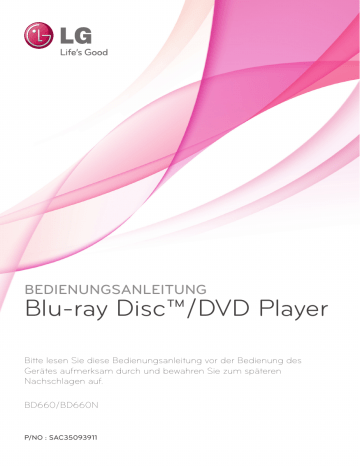
4 Bedienung
Normale Wiedergabe
Bedienungen im Menü
[STARTMENÜ]
Beim Drücken der Taste HOME (n) wird das
Hauptmenü eingeblendet. Wählen Sie mit den
Tasten A/D einen Eintrag aus und drücken Sie
ENTER (b).
Bedienung
29
,
Hinweis
Beim Einschalten des Gerätes bei eingelegter
Disc wird die Wiedergabe nicht automatisch gestartet.
,
Hinweis y Die in dieser Anleitung beschriebenen
Wiedergabefunktionen sind nicht für alle
Dateien und Medien verfügbar. Bestimmte
Funktionen sind aus verschiedenen
Gründen nicht immer möglich.
y Abhängig von den Titeln auf einer BD-ROM
Disc ist zur korrekten Wiedergabe u. U. ein
USB-Anschluss erforderlich.
y Nicht finalisierte DVD-VR-Discs werden auf diesem Player u. U. nicht wiedergegeben.
y Bestimmte DVD-VR-Discs enthalten CPRM-
Daten des DVD RECORDER. Solche Discs können auf diesem Gerät nicht abgespielt werden.
4
a [Spielfilm] - Wiedergabe von Videos.
b [Foto] - Wiedergabe von Fotos.
c [Musik] - Wiedergabe von Musik.
d [NetCast] - NetCast-Startseite aufrufen e [Setup] - Systemeinstellungen aufrufen.
Discs wiedergeben
ert
1. Drücken Sie die Taste B (OPEN/CLOSE) und legen Sie eine Disc in das Disc-Fach.y.
2. Drücken Sie auf B (OPEN/CLOSE), um das Disc-
Fach zu schließen.
Die Wiedergabe wird bei den meisten
Audio-CDs, BD-ROM- und DVD-ROM-Discs automatisch gestartet.
3. Drücken Sie die Taste HOME (n).
4. Wählen Sie mit den Tasten A/D die Option
[Spielfilm] oder [Musik] und drücken Sie
ENTER (b).
5. Wählen Sie mit den Tasten W/S den Eintrag
[Blu-ray-Disc], [DVD], [VR] oder [Audio] und drücken Sie ENTER (b).
Wiedergabe einer Datei auf einer Disc/einem USB-Gerät
yui
Mit diesem Player können auf einer Disc oder einem USB-Gerät gespeicherte Film-, Musik- und
Fotodateien wiedergegeben werden.
1. Legen Sie die Daten-Disc in das Disc-Fach oder schließen Sie das USB-Gerät an. (Beim
Anschluss eines USB-Gerätes wird das USB-
Einstellungsmenü zur Auswahl von [Film], [Foto] oder [Musik] eingeblendet.)
2. Wählen Sie mit den Tasten A/D die Option
[Spielfilm], [Foto] oder [Musik] und drücken Sie
ENTER (b).
3. Wählen Sie mit den Tasten W/S den Eintrag
[Daten] oder [USB] und drücken Sie ENTER (b).
4. Wählen Sie mit den Tasten W/S/A/D eine
Datei aus und drücken Sie zur Wiedergabe auf d (PLAY) bzw. auf ENTER (b).
4
30
Bedienung
Wiedergabe von Blu-ray
3D-Discs
e
Mit diesem Player können Blu-ray 3D-Discs wiedergegeben werden, auf denen ein separates
Bild für jeweils das linke und das rechte Auge aufgenommen wurden.
Vorbereitung
Zur Wiedergabe von Blu-ray 3D-Titeln im räumlichen 3D-Modus müssen folgende
Voraussetzungen erfüllt werden: y Überprüfen Sie, ob Ihr Fernsehgerät 3D-fähig ist und einen HDMI 1.4 Eingang besitzt.
y Setzen Sie zum Anschauen wirklichkeitsgetreuer
3D-Filme eine 3D-Brille auf.
y Überprüfen Sie, ob sich auf der Blu-ray 3D-Disc ein BD-ROM-Titel befindet.
y Schließen Sie das HDMI-Kabel (Typ A, High-
Speed-HDMI™-Kabel) am HDMI-Ausgang des Players sowie am HDMI-Eingang des
Fernsehgerätes an.
1. Drücken Sie die Taste HOME (n) und stellen
Sie die Option [3D-Modus] im Menü [Setup] auf
[Ein] (Seite 24).
2. Drücken Sie die Taste B (OPEN/CLOSE) und legen Sie eine Disc in das Disc-Fach.
3. Drücken Sie auf B (OPEN/CLOSE), um das Disc-
Fach zu schließen.
Die Wiedergabe wird automatisch gestartet.
4. Weitere Hinweise finden Sie in der
Bedienungsanleitung des 3D-Ready-Fernsehers.
Für einen optimalen 3D-Effekt müssen u. U. die Anzeige- und Fokus-Einstellungen für das
Fernsehgerät abgestimmt werden.
>
Vorsicht y Das Anschauen von 3D-Filmen über einen längeren Zeitraum kann zu Schwindel oder
Müdigkeitserscheinungen führen.
y Das Anschauen von Filmen im 3D-Modus wird für behinderte Personen, Kinder und schwangere Frauen nicht empfohlen.
y Sollten sich beim Anschauen eines 3D-Films
Kopfschmerzen, Müdigkeitserscheinungen oder Schwindel bei Ihnen einstellen, empfehlen wir ihnen dringend, die Wiedergabe zu beenden und sich auszuruhen.
BD-Live™-Discs anschauen
e
BD-ROM-Discs unterstützen zudem BD-Live-Inhalte
(BD-ROM Version 2 Profil 2), mit deren Hilfe über eine Netzwerkfunktion weitere Funktionen genutzt werden können, wie z. B. das Herunterladen neuer
Filmvorschauen, indem eine Internetverbindung hergestellt wird.
1. Überprüfen Sie die Netzwerkverbindung und
-einstellungen (Seiten 19).
2. Schließen Sie das USB-Speichergerät an den
USB-Anschluss auf dem Bedienungsfeld an.
Zum Herunterladen von Bonus-Material ist ein
USB-Speichergerät erforderlich.
3. rücken Sie die Taste HOME (n) und nehmen
Sie die Einstellungen für die Option [BD-LIVE-
Verbindung] im Menü [Setup] vor (Seite 30).
Je nach eingelegter Discs ist die BD-Live-
Funktion u. U. nicht möglich, falls die Option
[BD-LIVE-Verbindung] auf [Teilweise zulässig] eingestellt ist.
4. Legen Sie eine BD-ROM-Disc mit BD-Live ein.
Die Bedienung kann je nach Disc variieren.
Hinweise finden Sie in der Bedienungsanleitung der Disc.
>
Vorsicht
Das angeschlossene USB-Gerät darf nicht während der Datenübertragung oder bei eingelegter Blu-ray-Disc getrennt werden.
Ansonsten könnte das angeschlossene USB-
Gerät beschädigt werden und die BD-Live-
Funktionen werden bei einem beschädigten
USB-Gerät u. U. nicht korrekt ausgeführt. Falls das angeschlossene USB-Gerät aus diesem
Grund beschädigt zu sein scheint, kann das
USB-Gerät über einen PC neu formatiert und mit diesem Player weiter genutzt werden.
,
Hinweis y In einigen Ländern wird der Zugriff auf bestimmte BD-Live-Inhalte vom Urheber möglicherweise eingeschränkt.
y Es dauert möglicherweise einige Minuten, bis die BD-Live-Inhalte geladen und angezeigt werden.
Wiedergabe einer Datei auf einem Netzwerk-Server
yui
Mit diesem Player können Film-, Musik- und
Fotodateien auf einem PC oder DLNA-Server über das Heimnetzwerk wiedergegeben werden.
1. Überprüfen Sie die Netzwerkverbindung und
-einstellungen (Seiten 19).
2. Drücken Sie die Taste HOME (n).
3. Wählen Sie mit den Tasten A/D die Option
[Spielfilm], [Foto] oder [Musik] und drücken Sie
ENTER (b).
4. Wählen Sie mit den Tasten W/S einen DLNA-
Medien-Server oder einen freigegebenen
Ordner auf dem PC und drücken Sie ENTER (b).
Bedienung
31
Geben Sie die Benutzerkennung und das Kennwort für das Netzwerk ein.
Je nach Konfiguration des PCs müssen für den
Zugriff auf einen freigegebenen Ordner u. U. die
Benutzerkennung und das Kennwort für den
Netzwerkzugriff angegeben werden.
1. Falls eine Benutzerkennung und das Kennwort für den Netzwerkzugriff eingegeben werden müssen, wird das Tastaturmenü automatisch eingeblendet.
2. Wählen Sie mit den Tasten W/S/A/D das erste Zeichen auf der Tastatur aus und drücken
Sie auf ENTER (b).
Um einen Buchstaben mit Akzent einzugeben, drücken Sie die Taste INFO/DISPLAY (m) um die
Sonderzeichen anzuzeigen.
4
Um die Suche nach verfügbaren Medien-
Servern zu wiederholen, drücken Sie die grüne
Taste (G).
5. Wählen Sie mit den Tasten W/S/A/D eine
Datei aus und drücken Sie zur Wiedergabe auf
ENTER (b).
,
Hinweis y Die Dateianforderungen finden Sie auf Seite
10.
y Die Miniaturansicht nicht abspielbarer
Dateien wird zwar angezeigt, diese Dateien können jedoch nicht auf diesem Player wiedergegeben werden.
y Untertiteldatei und Filmdatei müssen den gleichen Namen besitzen und müssen sich im selben Ordner befinden.
y Die Qualität der Wiedergabe und
Bedienung kann durch die Bedingungen des Heimnetzwerkes beeinträchtigt werden.
y Je nach Konfiguration des Servers können
Verbindungsprobleme auftreten.
[Abbrechen] – Zurück zum vorherigen
Bildschirm.
[Leerzeich.] – Fügt ein Leerzeichen ein.
[<–] – Löscht das vorangehende Zeichen.
[ABC / abc / #+-=&] – Tastatureinstellung nach
Groß- oder Kleinbuchstaben oder Symbolen
ändern.
3. Markieren Sie nach der Eingabe der Netzwerk-
Benutzerkennung und des Kennworts mit den
Tasten W/S/A/D die Option [OK] und drücken Sie ENTER (b) um den Ordner zu
öffnen.
Die Netzwerk-Benutzerkennung und das Kennwort werden nach dem ersten Zugriff auf den Ordner gespeichert. Falls Netzwerk-Benutzerkennung und
Kennwort nicht gespeichert werden sollen, drücken
Sie die rote Taste (R) und heben Sie die Markierung im Kontrollkästchen [Merken] vor dem Zugriff auf den Ordner auf.
4
32
Bedienung
Grundfunktionen für Video- und Audio-Inhalte
Wiedergabe anhalten
Drücken Sie während der Wiedergabe auf Z (STOP).
Wiedergabe unterbrechen
Drücken Sie während der Wiedergabe auf M
(PAUSE).
Drücken Sie zum Fortsetzen der Wiedergabe auf d
(PLAY).
Einzelbildwiedergabe (Video)
Drücken Sie während der Wiedergabe auf
M (PAUSE).
Drücken Sie zur Einzelbildwiedergabe mehrmals auf M (PAUSE).
Suchlauf vor oder zurück
Drücken Sie für den schnellen Vorlauf bzw. den schnellen Rücklauf während der Wiedergabe die
Taste c bzw. v.
Um die Wiedergabegeschwindigkeit zu ändern, drücken Sie mehrmals die Taste c bzw. v.
Wiedergabegeschwindigkeit verringern
Drücken Sie zur Wiedergabe in Zeitlupe mit verschiedenen Geschwindigkeiten bei unterbrochener Wiedergabe die Taste v.
Zum/Zur nächsten/vorherigen
Kapitel/Titel/Datei springen
Drücken Sie während der Wiedergabe die Taste
C bzw. V, um zum nächsten Kapitel/Track/ zur Datei bzw. zum Anfang des aktuellen Kapitels/
Tracks/zur Datei zu springen.
Drücken Sie zweimal kurz die Taste C, um zum vorherigen Kapitel/Track/zur Datei zu springen.
Im Dateilistenmenü eines Servers sind in einem
Ordner möglicherweise verschiedene Inhalte gespeichert. Drücken Sie in diesem Fall die Taste
C bzw. V, um zum vorherigen bzw. nächsten
Eintrag desselben Typs zu springen.
Grundfunktionen für Foto-
Inhalte
Diashow anzeigen
Drücken Sie zum Starten der Diashow auf d (PLAY).
Diashow beenden
Drücken Sie während der Diashow auf Z (STOP).
Diashow unterbrechen
Drücken Sie während der Diashow auf M (PAUSE).
Drücken Sie zum Fortsetzen der Diashow auf d (PLAY).
Zum vorherigen/nächsten Foto springen
Drücken Sie während der Vollbildanzeige eines
Fotos auf A bzw. D, um zum vorherigen bzw. nächsten Foto zu gelangen.
Bedienungen im Disc-Menü
ero
Disc-Menü aufrufen
Der Menübildschirm wird u. U. erst nach dem Laden einer Disc mit Menü angezeigt. Drücken Sie zur
Anzeige des Disc-Menüs während der Wiedergabe auf DISC MENU.
Wählen Sie mit den Tasten W/S/A/D den gewünschten Menüeintrag aus.
Popup-Menü einblenden
Bestimmte BD-ROM-Discs besitzen ein
Kontextmenü, das während der Wiedergabe eingeblendet wird.
Drücken Sie während der Wiedergabe die Taste
TITLE/POPUP und rufen Sie mit den Tasten
W/S/A/D die gewünschten Menüpunkte auf.
Wiedergabe fortsetzen
eroyt u
Bei bestimmten Discs merkt sich das Gerät den Punkt, an dem die Taste Z (STOP) gedrückt wurde.
Sobald das Symbol “MZ (Pause Stop)” kurz auf dem
Bildschirm erscheint, drücken Sie auf d (PLAY), um die
Wiedergabe (ab der aktuellen Szene) fortzusetzen.
advertisement
* Your assessment is very important for improving the workof artificial intelligence, which forms the content of this project
Related manuals
advertisement
Table of contents
- 3 Sicherheitshinweise
- 5 Ländercode
- 5 Systemauswahl (Optional)
- 8 Einführung
- 8 Spielbare Discs und in dieser Bedienungsanleitung verwendete Symbole
- 9 Info über das Symbol “7” auf dem Bildschirm
- 10 Dateivoraussetzungen
- 11 AVCHD (Advanced Video Codec High Definition)
- 12 Über DLNA
- 12 Besondere Systemanforderungen
- 12 LG Remote
- 12 Hinweise zur Kompatibilität
- 13 Fernbedienung
- 14 Vorderes Bedienfeld
- 14 Rückseite
- 15 Anschluss an einen Fernseher
- 15 HDMI-Anschluss
- 16 Was bedeutet SIMPLINK?
- 16 Video-/Audioanschluss (Links/Rechts)
- 16 Einstellung der Auflösung
- 17 Anschluss an einen Verstärker
- 17 Hinweise zum digitalen Mehrkanalton
- 18 Anschluss an einen Verstärker am HDMI-Ausgang
- 18 Anschluss an einen Verstärker am digitalen Audioausgang
- 19 Anschluss an einen Verstärker am Zweikanal-Audioausgang
- 19 Verbindung mit dem Heimnetzwerk
- 19 Kabel-Netzwerkverbindung
- 20 Kabel-Netzwerkeinstellungen
- 22 Anschluss eines USB-Gerätes
- 22 Inhalte auf dem USB-Gerät wiedergeben
- 23 Einstellungen
- 23 Setup-Einstellungen vornehmen
- 23 Das Menü [ANZEIGE]
- 25 Das Menü [SPRACHE]
- 25 Das Menü [AUDIO]
- 27 Das Menü [SPERRE]
- 27 Das Menü [NETZWERK]
- 28 Das Menü [WEITERE]
- 29 Normale Wiedergabe
- 29 Bedienungen im Menü [STARTMENÜ]
- 29 Discs wiedergeben
- 29 Wiedergabe einer Datei auf einer Disc/einem USB-Gerät
- 30 Wiedergabe von Blu-ray 3D-Discs
- 30 BD-Live™-Discs anschauen
- 31 Wiedergabe einer Datei auf einem Netzwerk-Server
- 32 Grundfunktionen für Video- und Audio-Inhalte
- 32 Grundfunktionen für Foto-Inhalte
- 32 Bedienungen im Disc-Menü
- 32 Wiedergabe fortsetzen
- 33 Erweiterte Wiedergabe
- 33 Wiederholte Wiedergabe
- 33 Abschnittswiederholung
- 33 Wiedergabebild vergrößern
- 34 Markensuche
- 34 Bedienungen im Suchmenü
- 35 Listenansicht ändern
- 35 Informationen zu Inhalten anzeigen
- 35 Auswahl der Untertiteldatei
- 36 Merken der letzten Szene
- 36 Funktionen während der Fotoanzeige
- 36 Während der Diashow Musik hören
- 37 Bildschirmmenü
- 37 Anzeige der Informationen zum Inhalt auf dem Bildschirm
- 37 Wiedergabe ab einer gewählten Zeitposition
- 38 Tonkanal wechseln
- 38 Auswahl der Untertitelsprache
- 38 Anzeige verschiedener Kamerawinkel
- 38 Ändern des TV-Bildformats
- 39 Anzeigemodus einstellen
- 39 Zeichensatz für Untertitel ändern
- 40 Audio-CD kopieren
- 41 NetCast™ Entertainment nutzen
- 42 Störungsbehebung
- 42 Allgemein
- 43 Netzwerk
- 43 Bild
- 44 Ton
- 44 Kundendienst
- 44 Hinweise zu Open Source-Software
- 45 Bedienung eines Fernsehgerätes über die mitgelieferte Fernbedienung
- 45 Fernbedienung zur Bedienung Ihres Fernsehgerätes einstellen
- 46 Software-Aktualisierung über das Netzwerk
- 46 Benachrichtigung bei Netzwerk-Update
- 46 Software-Akt.
- 47 Über Nero MediaHome 4 Essentials
- 47 Installation von Nero MediaHome 4 Essentials
- 48 Freigabe von Dateien und Ordnern
- 49 Liste der Ländercodes
- 50 Liste der Sprachcodes
- 51 Marken und Lizenzen
- 52 Audio-Ausgangseinstellungen
- 54 Technische Daten
- 55 Wartung
- 55 Handhabung des Gerätes
- 55 Hinweise zu Discs
- 56 Wichtige Informationen zu Netzwerkdiensten